كيف تعرف إذا تم اختراق الحسابات الخاصة بك؟ دليلك الشامل لحماية بياناتك!
- DROP IDEA

- 14 نوفمبر 2024
- 4 دقيقة قراءة
خطر اختراق الحسابات
سرقة كلمات المرورالتصيد الاحتيالياستغلال ثغرات الأمان
دليل شاملالتحقق من سلامة حساباتكالعلامات التي تدل على اختراق الحسابالطرق المختلفة للتحقق من وجود أي نشاط مشبوهأفضل الممارسات لتأمين حساباتكحماية بياناتك الشخصية
ما هو اختراق الحسابات؟
أنواع الاختراقات الشائعة:
أسباب تجعل الحسابات عرضة للاختراق:
استخدام كلمات مرور ضعيفة أو سهلة التخمين.
عدم تفعيل المصادقة الثنائية.
النقر على روابط مريبة أو فتح مرفقات من مصادر غير موثوقة.
استخدام شبكات Wi-Fi عامة ربما تكون غير مؤمنة.
عدم تحديث البرامج وأنظمة التشغيل بانتظام.
مخاطر الاختراق:
علامات تدل على اختراق حسابك:
( سيتم إضافة صور توضيحية لعلامات الاختراق)
كيف تتحقق من اختراق حسابك؟
1. موقع Have I Been Pwned:
كيفية عمل الموقع:
خطوات استخدام الموقع:
ادخل إلى موقع Have I Been Pwned:
مميزات الموقع:
حدود الموقع:
2. عبر مدير كلمات السر Google Password Manager:
يُعد Google Password Manager أكثر من مجرد أداة لحفظ كلمات المرور، فهو بمثابة حارس شخصي لحساباتك يُساعدك على إدارة كلمات مرورك بكفاءة وأمان. يتكامل هذا المدير بسلاسة مع مُتصفح كروم وحساب جوجل، مما يُتيح لك الوصول إلى كلمات مرورك بسهولة من أي جهاز.
الكشف عن كلمات المرور المُسربة:
يقوم Google Password Manager بمراقبة قواعد بيانات تسريبات البيانات باستمرار وبفعالية. عند اكتشاف أي من كلمات مرورك ضمن هذه القواعد، سيُرسل إليك تنبيهاً فورياً مع توصية بتغييرها في أسرع وقت. ليس هذا فحسب، بل يُمكنك أيضاً استخدام Google Password Manager لإنشاء كلمات مرور قوية وفريدة من نوعها لكل حساب، مما يُصعّب على المخترقين اختراق حساباتك.
ميزة “فحص كلمات المرور” (Password Checkup):
تُتيح لك هذه الميزة فحص جميع كلمات المرور المُخزنة في Google Password Manager بضغطة زر واحدة. يقوم المدير بالتحقق من قوة كلمات مرورك وتحديد الكلمات المُكررة أو الضعيفة أو التي تم تسريبها في حوادث اختراق سابقة.
خطوات تفعيل ميزة “فحص كلمات المرور” والإشعارات الأمنية:
افتح إعدادات مدير كلمات سر جوجل: يمكنك الوصول إلى الإعدادات من خلال متصفح كروم (على الكمبيوتر أو الهاتف) أو من خلال حساب جوجل الخاص بك.
فعّل ميزة “التحقق من كلمات المرور”: ضمن قسم “الأمان”، فعّل ميزة “التحقق من كلمات المرور” للسماح لـ Google Password Manager بفحص كلمات مرورك بانتظام.
فعّل الإشعارات الأمنية: تأكد من تفعيل الإشعارات الأمنية لتلقي تنبيهات في حال تم الكشف عن أي تسريبات بيانات أو تهديدات أمنية.
ميزات إضافية لـ Google Password Manager:
ملء نماذج تسجيل الدخول تلقائياً: يُسهل Google Password Manager عملية تسجيل الدخول إلى مواقع الإنترنت من خلال ملء نماذج تسجيل الدخول تلقائياً باسم المُستخدم وكلمة المرور.
التوافق مع تطبيقات Android: يتكامل Google Password Manager مع تطبيقات Android، مما يُتيح لك استخدام كلمات مرورك المحفوظة لتسجيل الدخول إلى التطبيقات بسهولة.
ميزة “التعبئة التلقائية” (Autofill): يُمكنك استخدام Google Password Manager لملء معلوماتك الشخصية (مثل اسمك وعنوانك ورقم هاتفك) في نماذج الإنترنت بسرعة وأمان.
اقرأ المزيد: كيف تستخدم مدير كلمات المرور للاندرويد وما فائدتها؟
يُقدم Google Password Manager مجموعة متكاملة من الميزات التي تُسهل عليك إدارة كلمات مرورك وحماية حساباتك عبر الإنترنت. استفد من هذه الميزات لتعزيز أمنك الرقمي والحفاظ على بياناتك الشخصية.
3. عبر خدمات مراقبة الهوية:
فوائد خدمات مراقبة الهوية:
أمثلة على خدمات مراقبة الهوية الموثوقة:
4. عبر إضافات المتصفح:
دور إضافات المتصفح في حماية الحسابات:
أمثلة على إضافات المتصفح المفيدة:
5. عبر أدوات مدمجة في برامج مكافحة الفيروسات:
أمثلة على برامج مكافحة الفيروسات التي توفر حماية من الاختراق:
ماذا تفعل إذا تم اختراق حسابك؟
فعّل المصادقة الثنائية (2FA): إذا لم تكن قد فعلت المصادقة الثنائية من قبل، فهذا هو الوقت المناسب! تُضيف هذه الميزة طبقة حماية إضافية لحسابك من خلال طلب رمز تحقق يُرسل إلى هاتفك أو بريدك الإلكتروني عند تسجيل الدخول. كما يمكنك استخدام هاتفك الاندرويد كمفتاح أمان وكوسيلة اضافية للتحقق.
تذكر، السرعة والحسم في التعامل مع اختراق الحسابات يُقلل من الضرر ويُساعد في استعادة حسابك وتأمينه.
حماية حساباتك تبدأ منك!
تحديث البرامج وأنظمة التشغيل بانتظام: تأكد من تثبيت آخر التحديثات الأمنية لجميع البرامج وأنظمة التشغيل التي تستخدمها. أو تحديث الهاتف وتحديث التطبيقات تلقائياً في حالة استخدامك للجوال.
مقالات حماية متعلقة:
تحديث المقال نوفمبر 2024: تم اعادة كتابة المقال وتحديثه بالكامل ليقدم دليل خطوات شامل مع شرح موقع haveibeenpwned وكذلك google password manager مع اضافة حلول أخرى.
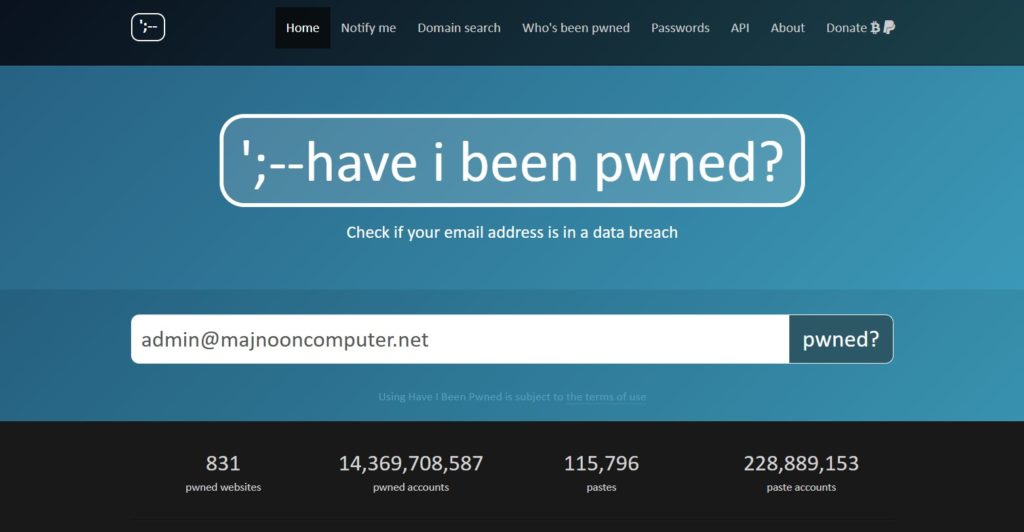
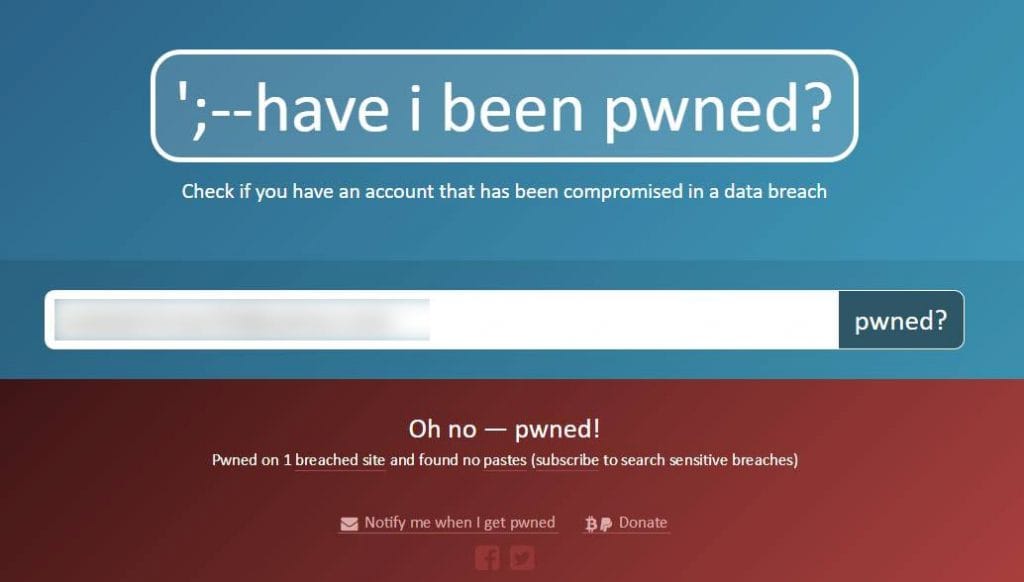
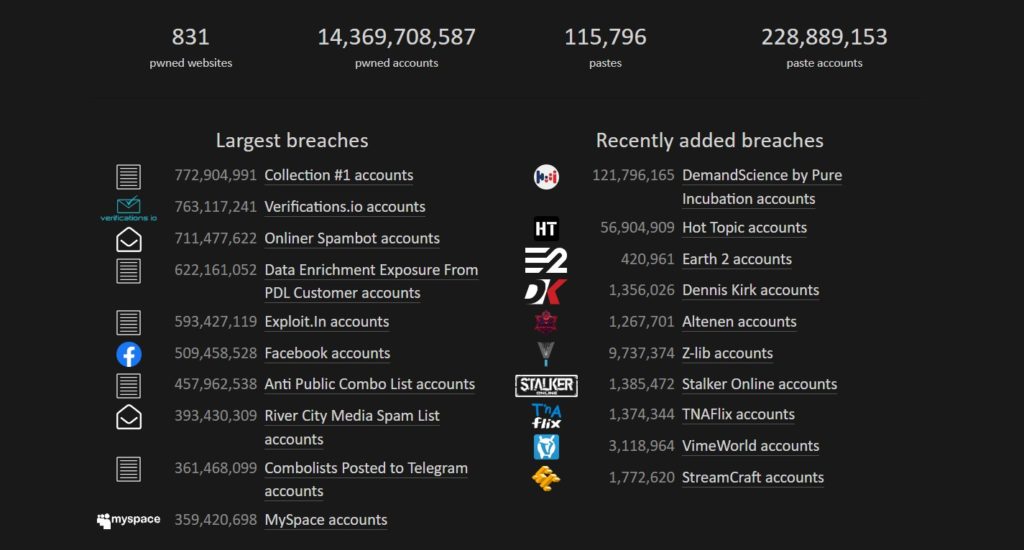
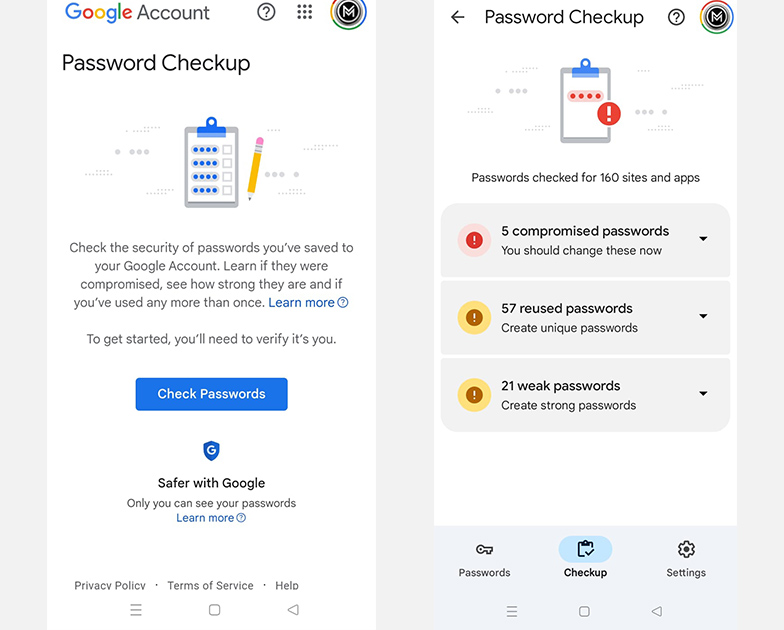




تعليقات